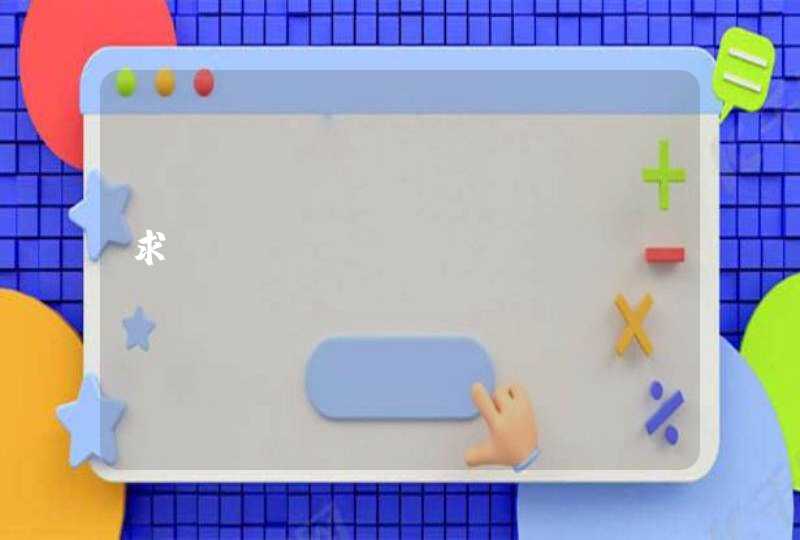1.首先,我们右击电脑左下角的微软按钮,弹出的界面,我们点击运行;
2.弹出的界面,我们输入services.msc,然后点击确定;
3.弹出的界面,我们找到Windows Update,双击进行打开;
4.弹出的界面,我们将启动类型更改为禁用,之后我们点击确定就可以了。
扩展资料
Windows Update是现在大多数Windows操作系统都带有的一种自动更新工具,一般用来为漏洞、驱动和软件提供升级和更新。通过及时有效地进行各种插件、漏洞和驱动的更新,可以使我们的电脑体验更舒服、更流畅、更安全。
Windows Update是我们用来升级系统的组件,通过它来更新我们的系统,能够扩展系统的功能,让系统支持更多的软、硬件,解决各种兼容性问题,让系统更安全、更稳定。今天,我们就来分析一下种种更新方式,让大家在更新系统的时候能够畅通无阻。
Windows 10 会自动下载并安装更新,以确保您的装置是最新状态,不支持关闭更新。
若要完成安装更新设定,您的装置需要重新启动。 如果系统要求重新启动装置,而您正忙于使用装置时,您可以排定在较方便的时间重新启动
设定方式如下:
点击设定
点击更新和安全
点击1. Windows更新 2. 计划重新启动
设定重新启动的时间
部分win10版本还有暂停更新功能: 暂停更新7天或最多35天,在以下位置设置:
方法一:使用组策略关闭Windows10自动更新(仅适用于Win10专业版或企业版)。具体操作如下:首先在键盘上同时按住“WIN+R”组合键,调出“运行”窗口
接着输入gpedit.msc,单击“确定”,打开“本地组策略编辑器”
然后在左侧依次打开“计算机配置——管理模板——Windows组件——Windows更新”,再双击打开右侧列表中的“配置自动更新”
最后选中“已禁用”,单击确定即可。
注意:如果在禁用的状态下想要Windows更新,则需要下载并手动安装。
方法二:通过服务关闭Windows10自动更新
首先在“搜索框”中输入“服务”,点击搜索到的桌面应用
然后在打开的“服务”窗口中,找到“windowsupdate”,右击选择“属性”
接着在“常规”选项卡“启动类型”栏中选择“禁用”
若需要立即关闭Window10自动更新(否则下次重启机器后再关闭),则点击下方的“停止”
最后在“恢复”选项卡“第一次失败”栏选择“无操作”,点击确定即可。
方法三:在常用时间段关闭Windows10自动更新
首先点击开始按钮,选择设置选项
然后依次点击“更新和安全——Windows更新”
接着在点击更新设置下面的“更改使用时段”
最后设置想要避开系统更新的时间段,点击“保存”即可。